Como alterar o número de itens recentes no OS X

Com o OS X 10.11 El Capitan, a Apple adicionou uma quantidade considerável de novos recursos, mas, entre todos os problemas, os itens menores que a empresa escorregou sem aviso prévio. Uma delas é a capacidade de alterar o número de itens recentes.
Vamos mostrar o que queremos dizer. Em muitos casos, o OS X coletará itens recentes, como documentos, aplicativos e servidores aos quais você se conectou. Por exemplo, aqui no menu Ir, vemos uma lista de pastas visitadas recentemente, 10 itens para ser exato, que é o padrão.
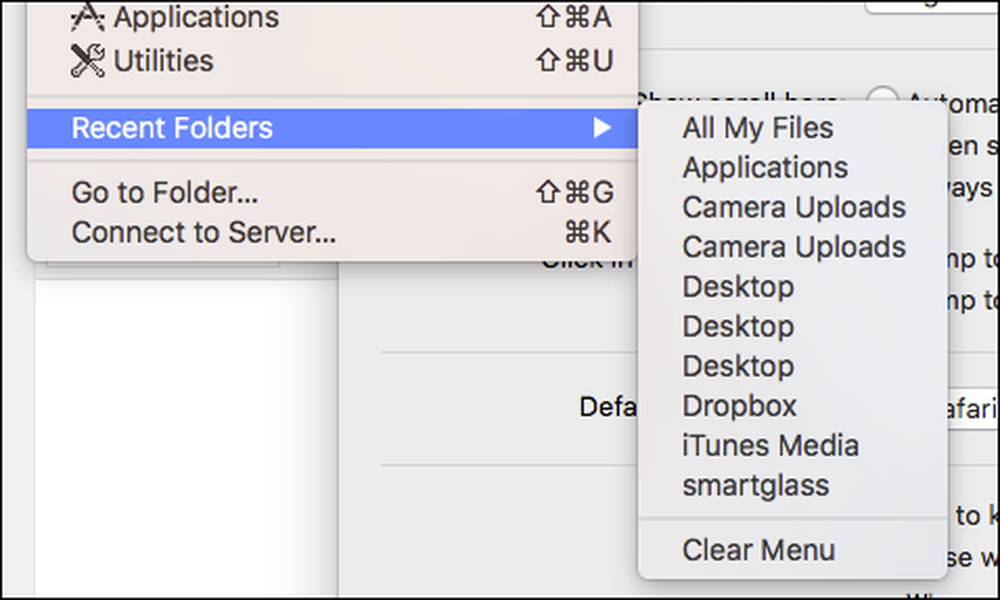 Você pode limpar o menu de qualquer pasta visitada recentemente, mas, a menos que você altere a configuração nas configurações, ela sempre será preenchida com pelo menos 10 itens..
Você pode limpar o menu de qualquer pasta visitada recentemente, mas, a menos que você altere a configuração nas configurações, ela sempre será preenchida com pelo menos 10 itens.. Até agora, não foi possível alterar o número de itens que aparecem nessas listas, mas o El Capitan adiciona uma nova opção às suas configurações gerais.
Para alterar o número de itens visitados recentemente, como documentos, aplicativos e servidores, primeiro abra as Preferências do Sistema e, em seguida, toque em abrir a categoria "Geral". Escaneie para “itens recentes” e, como já mencionamos, você verá que está definido para mostrar 10 itens por padrão.

Clique neste item e observe que você pode alterar quantos itens recentes aparecem nas listas. Você pode desativá-las ou escolher outro número de 5 a 10, 15, 20, 30 ou 50. Quando você escolher "Nenhum", obviamente, nenhum outro item será acumulado em suas listas, mas você ainda precisará limpar os itens, como no screenshot anterior.

Dito isso, se você é uma pessoa com consciência de privacidade e não deseja que documentos, aplicativos e servidores apareçam em sua lista de itens recentes, aqui é onde você pode fazer isso acontecer. Se, por outro lado, você quiser que seus itens recentes aumentem, você pode aumentar esse número consideravelmente em apenas dez.
É claro que essa não é a única melhoria minúscula e relativamente desconhecida a se fazer no El Capitan. Por exemplo, recentemente mostramos a você como ocultar sua barra de menus, que para usuários de Mac de longa data é uma mudança notável.
Se você tiver alguma dúvida que deseja fazer ou comentários que gostaria de contribuir, pedimos que você deixe sua opinião em nosso fórum de discussão..



